前回に引き続き、Android7.0(Nougat)のシステムUI調整ツールの中身についての記事です。

使用するのはXperia X Compact SO-02Jです。
システムUI調整ツールを有効にする方法はこちら
設定できる内容はコレ!

この中から今回は「その他」の中身を説明します。
(Android8.0には「その他」はありません。)

上にスワイプして分割画面に切り替え
マルチウィンドウに切り替える操作を、□ボタンを長押しから、□ボタンを起点として上にスワイプする動作に切り替えが出来ます。
ONにしてもスワイプで分割できない場合は、再起動してみてください。
マルチウインドウについてはこちら
→マルチウィンドウを使ってみる 【Android7.0】
電源通知管理
名前からは想像しにくいのですが、個々のアプリの通知方法を決めることができる項目です。
ちなみに通常の通知の設定画面はこちら

システムUI調整ツールを使うことで、通知レベルを6段階で設定できるようになります。
電源通知管理をONにしたら、アプリの通知に行ってみましょう。

設定→通知


右端を長押ししたまま、指を上下させると移動が早いですよ。

目的のアプリが見当たらない方は、右角→システムを表示



また、既に通知をブロック等の設定をしている方は、絞り混みも可能です。


では、いよいよ設定していきます。
今回は、ドコモメールで試してみます。
基本的に自動設定になっているはずなのでアルファベット(「AUTO」の「A」かな?)をタップして解除します。
すると、6段階で選べるようになります。


レベル0

レベル1

レベル2

レベル3以上は「重要な通知」に指定することも出来ます。
レベル3
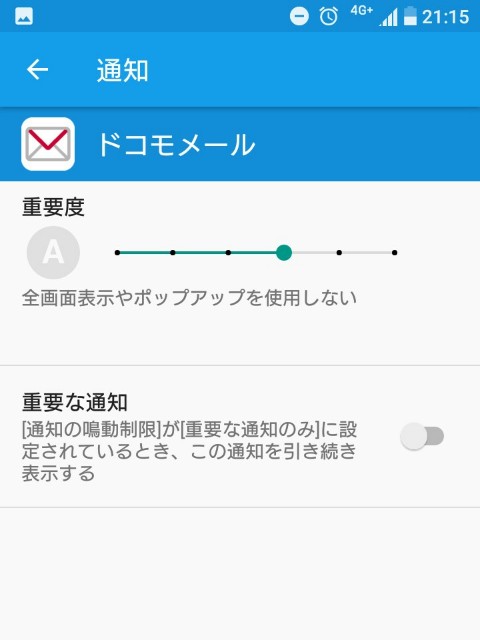
レベル4

レベル5

この中からお好みのレベルにしてみてくださいね。
また、設定→通知→歯車マークをタップすると通知が来た際のLEDでのお知らせや、ロック画面での通知方法も選ぶことができます。


ステータスバーの通知からも設定可能
「わざわざ通知が来ないアプリをいじる意味あるの?」
って思う方もいるかもしれませんね。
私は完全にそう思います!
そんな方のためにやさしい機能。
こちらの設定は通知バーのお知らせからも出来るので、通知が来て「この通知うっとうしいな」と思った時にやればOK!
通知が来たら、通知バーを下げる。
通知自体を長押し、もしくは通知を横にちょっとずらして歯車をタップ。


すると、レベルの設定がその場で出来ます。設定が終わったら「完了」で終了させましょう。


もっと細かく設定したい方は、詳細設定をタップすれば「設定→通知」で開く時と同じ画面へ移動します。

